画像の中の距離や角度を正確に測定したいですか? GIMP の定規ツールは、そのために最適な選択です。この直感的な機能を使用すれば、画像内のオブジェクトのサイズを簡単に測定したり、角度を特定したりできます。以下では、必要な情報を正確に得るために、定規ツールを効果的に使用する方法をステップバイステップで学びます。
主な知見
GIMP の定規ツールを使用すると、次のことができます:
- オブジェクト間の距離を正確に測定する
- 線の間の角度を特定する
- 異なる単位(ピクセル、ミリメートル、インチ)を選択する
ステップバイステップガイド
1. 定規ツールを選択する
まず、定規ツールをアクティブにする必要があります。ツールバーに表示されている、定規のアイコンを探してください。代替として、Shift キーと M キーを同時に押すことでもアクセスできます。
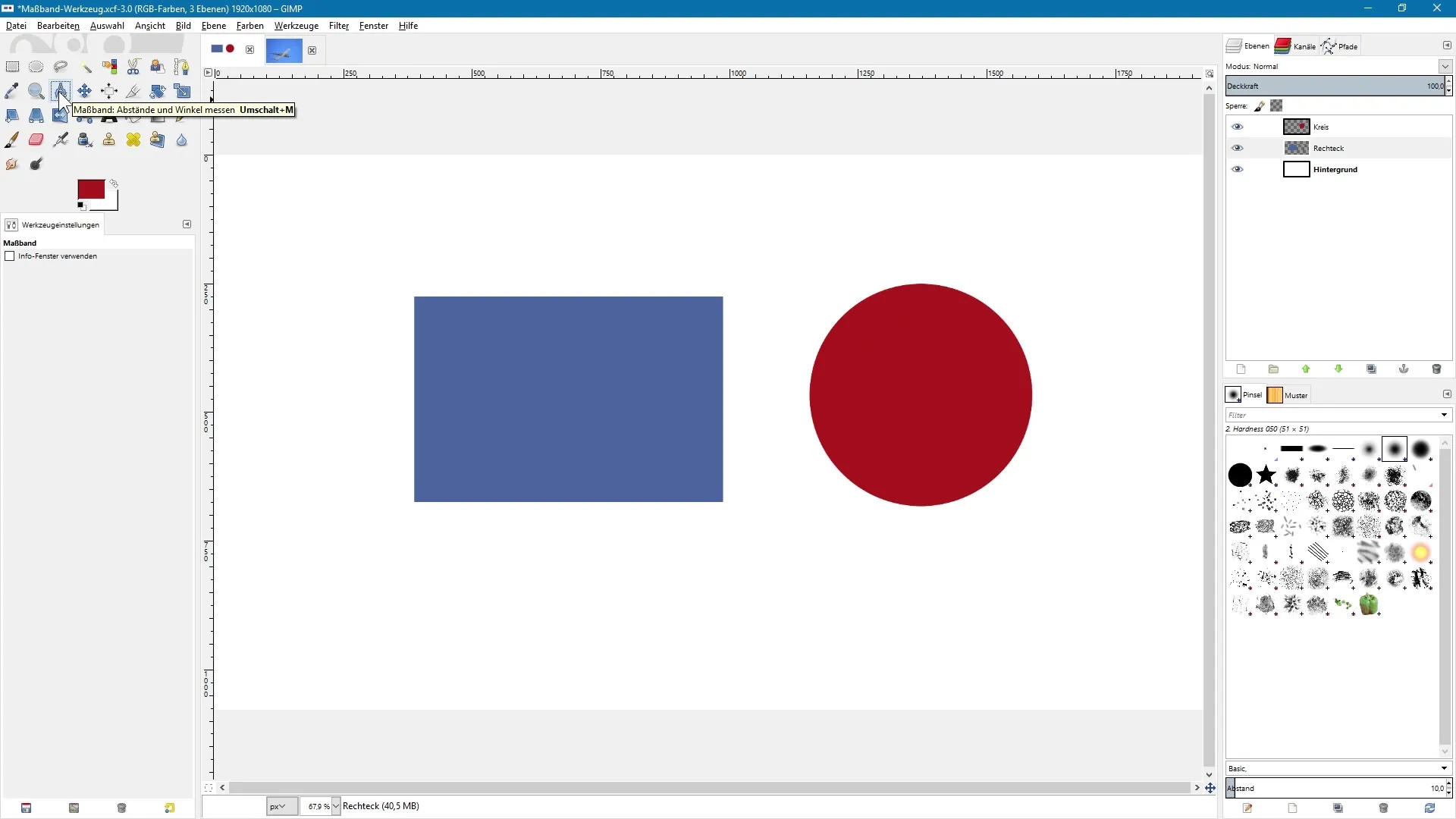
2. 情報ウィンドウを表示する
次のステップでは、定規ツールの設定を調整できます。オプションの1つは、情報ウィンドウを表示することです。この設定を有効にして、ツールを使用中に正確なサイズを表示します。
3. 線形測定を行う
測定を行うには、まず画像をクリックします。その際、左クリックを押したまま、目的のポイントに向かって線を引きます。マウスボタンを放すと、線が固定されます。表示されたダイアログウィンドウに、この線の長さなどが表示されます。
4. オブジェクトの幅と高さを測定する
定規ツールを使用すれば、長さだけでなく、矩形の幅や高さも測定できます。GIMP は、設定した2つのプラス点間の距離に基づいてこれらの値を計算します。
5. 角度を測定する
角度を測定したい場合は、異なる方向を示すポイントに2本目の線を引きます。GIMP は、水平線と対角線の間の角度を示します。これは、より正確な作業に特に便利です。
6. 正確な角度を調整する
特に正確な角度を求める場合は、線を引いている間、Ctrl キーを押し続けることができます。これにより、正確な水平線を引くか、固定された角度間隔を保つことができます。
7. 線の設定を調整する
ポイントを移動させるには、Alt キーを押し続けます。マウスカーソルには、移動されたアイコンが表示され、線の始点と終点を変更できます。これにより、不要な測定を迅速に修正できます。

8. 測定単位を選択する
ピクセルでの測定だけでなく、インチ、ミリメートル、センチメートルといった他の単位でも測定できます。測定単位を変更するには、画像の下にあるメニューをクリックして、希望の単位を選択します。
9. 新しい測定単位の使用
測定単位を変更したら、再度線を引いてください。情報ウィンドウには、ピクセルと新しい選択した単位の両方で寸法が表示されます。
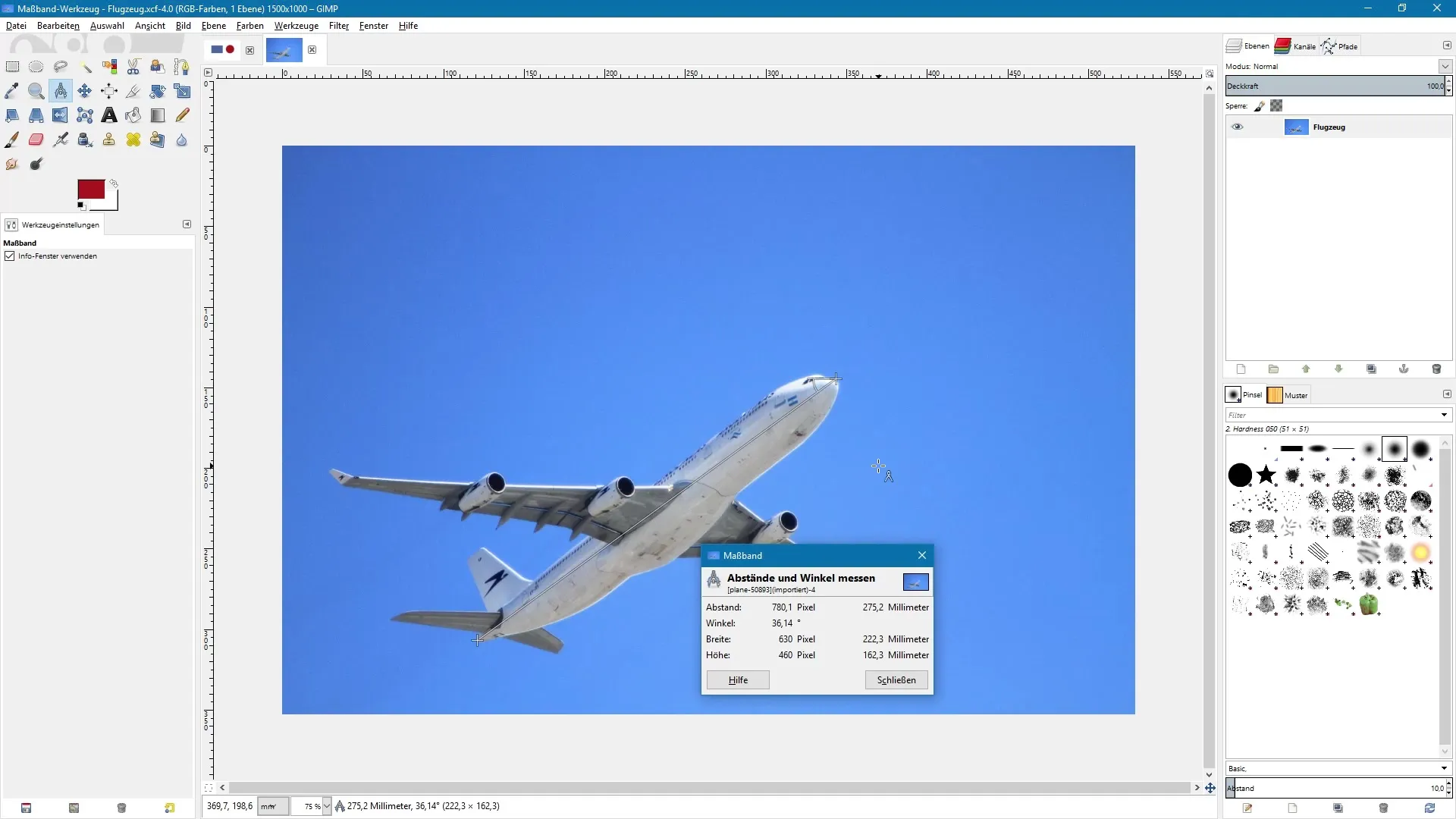
まとめ - GIMP 入門: 定規ツールを使った効果的な作業
GIMP の定規ツールは、画像内の正確な寸法と角度を測定するのに役立つ強力で多目的なツールです。ツールのアクティブ化、測定の実行、単位表示の調整方法を学びました。これらのスキルを身につけることで、GIMP で効率的に作業する準備が整いました。
よくある質問
GIMP の定規ツールとは何ですか?定規ツールを使用すると、画像内の距離や角度を測定できます。
定規ツールをどのようにアクティブにしますか?ツールバーのアイコンをクリックするか、Shift キーと M キーを押すことで定規ツールをアクティブにできます。
定規ツールを使って角度を測定できますか?はい、定規ツールでは2本の線の間の角度を測定できます。
測定の単位を変更するにはどうすればよいですか?画像の下にあるメニューで単位を選択できます。
どのような測定単位を使用できますか?ピクセル、インチ、ミリメートル、センチメートルで測定できます。


